进击的垃圾佬(篇二)— 让J1800枯木逢春的ChromeOS
创作立场声明:本文所测商品为自费购入。如参加张大妈家的活动获得,我会在文中点明。坚持独立的评价观点是笔者创作的基本底线,绝不会因商品来源不同而有所偏颇,请各位放心。
前言
自从上次购买J4105主板自建软路由后(All in One的另类选择),家里之前的升腾J1800瘦客户机一直闲置,中间装过win10和Ubuntu,因为硬件配置实在过低,并且Ubuntu的APP也不多,体验不是很好。四处闲逛时听闻google的ChromeOS系统,自身硬件占用不高,目前版本自带google商店并兼容Android应用程序,于是上网查询资料并折腾了一晚上,终于在J1800成功安装原生ChromeOS,实际使用下来体验还不错,如果各位值友有相近设备,可以按本文介绍的流程尝试体验一下。
硬件准备
1. 升腾主机(J1800,32G MSATA,2G RAM;拆解后内部无SATA口,只有一个msata和minipice,应该可以单独装wifi,单通道DDR3内存插槽);
2. U盘一只(Ubuntu2004安装盘);
3. U盘另一只(用于存放安装所需的Brunch框架、ChromeOS恢复映像等)。
软件准备
1. Brunch安装框架,选择下载最新版本brunch_r86_k4.19_stable_20201014.tar.gz;
2. ChromeOS恢复映像,ASUS Chromebook C425选择83,chromeos_13020.87.0_rammus_recovery_stable-channel_mp-v2.bin.zip;
3. (非必要操作,Ubuntu2004应该无此问题)由于系统版本问题可能导致定位不到安装包,下载deb备用,可在网站搜索下载相关deb,无法定位package时可手动安装。
4. 在U盘中建文件夹Chrome:将下载的Brunch安装框架解压到里面,得到四个文件;将恢复镜像也解压到里面,把文件名称修改为rammus_recovery.bin;安装包也放到文件夹中,最终文件清单。
系统安装
针对安装脚本部分多说几句,该框架是作者sebanc在GitHub上发布的,需基于Debian 的系统环境安装,兼容性要求:具有UEFI引导支持的x86_64计算机;英特尔硬件(CPU和GPU);部分AMD支持;不支持Nvidia图形卡。
Tips: 部分安装及账号登录需科学环境;系统占用将近14G,所以建议要32G以上SSD安装。
1. Ubuntu1804安装盘插入升腾主机,开机按F12选择EFI U盘启动;
2. 进入启动项,选择Try Ubuntu;
3. 进入Ubuntu系统,disk查看磁盘状态,确认msata位置为/dev/sda,并清除上面所有数据;
4. 插入另一个U盘,进入U盘文件夹Chrome所在位置并打开终端;
在当前位置进行安装,顺序敲入:
sudo apt-get update //更新
sudo apt-get install dpkg //安装dpkg
sudo apt-get install figlet //安装figlet
sudo apt-get install pv //安装pv
sudo bash chromeos-install.sh -src rammus_recovery.bin -dst/dev/sda //框架脚本
Tips:如遇安装包无法找到的情况,可以按软件准备3中的网址查找相关deb安装包,并手动安装。命令为sudo dpkg -i xxxx.deb。
敲入yes确认;
5. 等待安装完成,敲入reboot重启系统;
6. 拔出所有U盘选择EFI MSATA启动,第一次进入ChromeOS初始化比较久;
7.完成安装,进入设置,登录账号等等。
使用体会
优点:界面好看,相同硬件配置下界面操作流畅度与Ubuntu相近,WEB浏览流畅度优于Ubuntu的Firefox,GOOGLE原生应用商店,选择性较多。
缺点:2G的内存太小,油管看1080时都会有少许丢帧(5%左右);接口是DP,接电视机的话还需要HDMI转接。
使用上,USB wifi和声音都正常,目前未发现明显兼容问题,系统还没深度使用,有差不多硬件的朋友可以安装体验,有问题的话也欢迎留言交流。

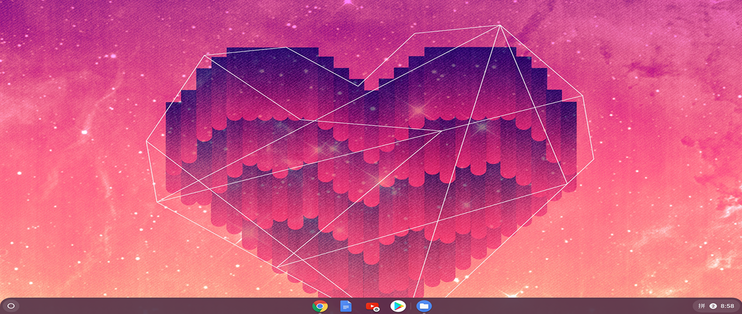
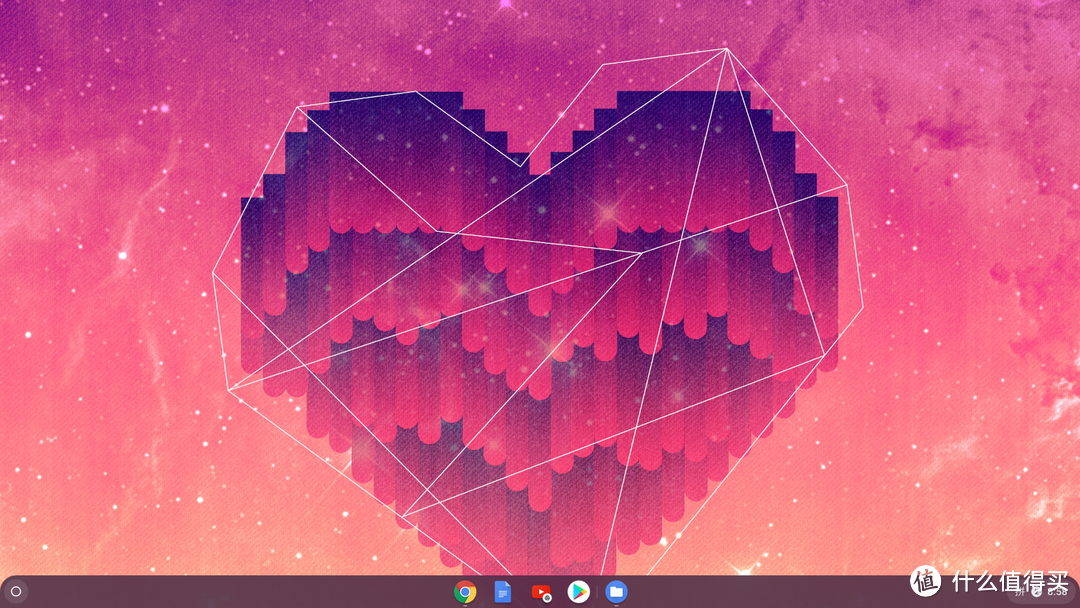

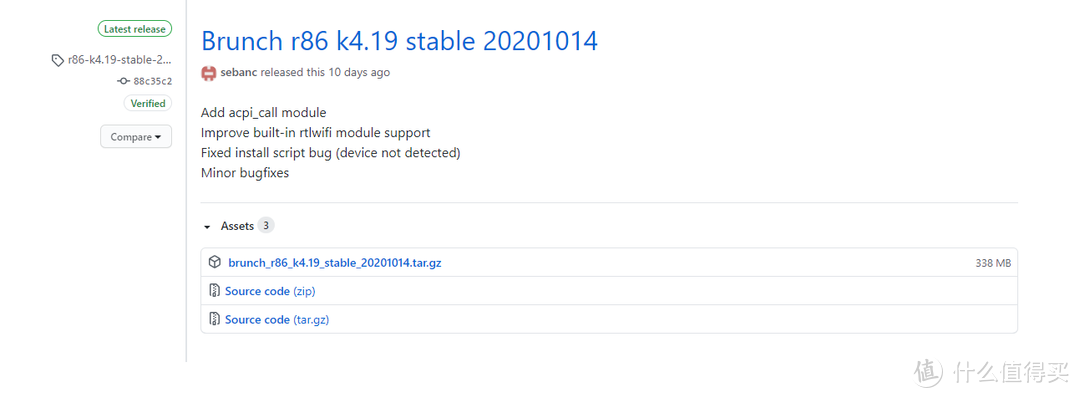
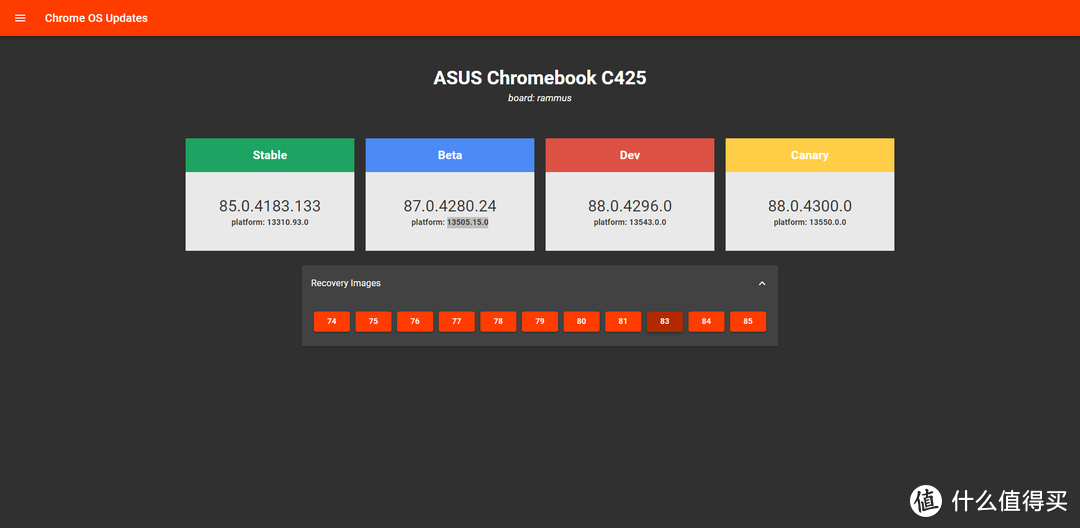
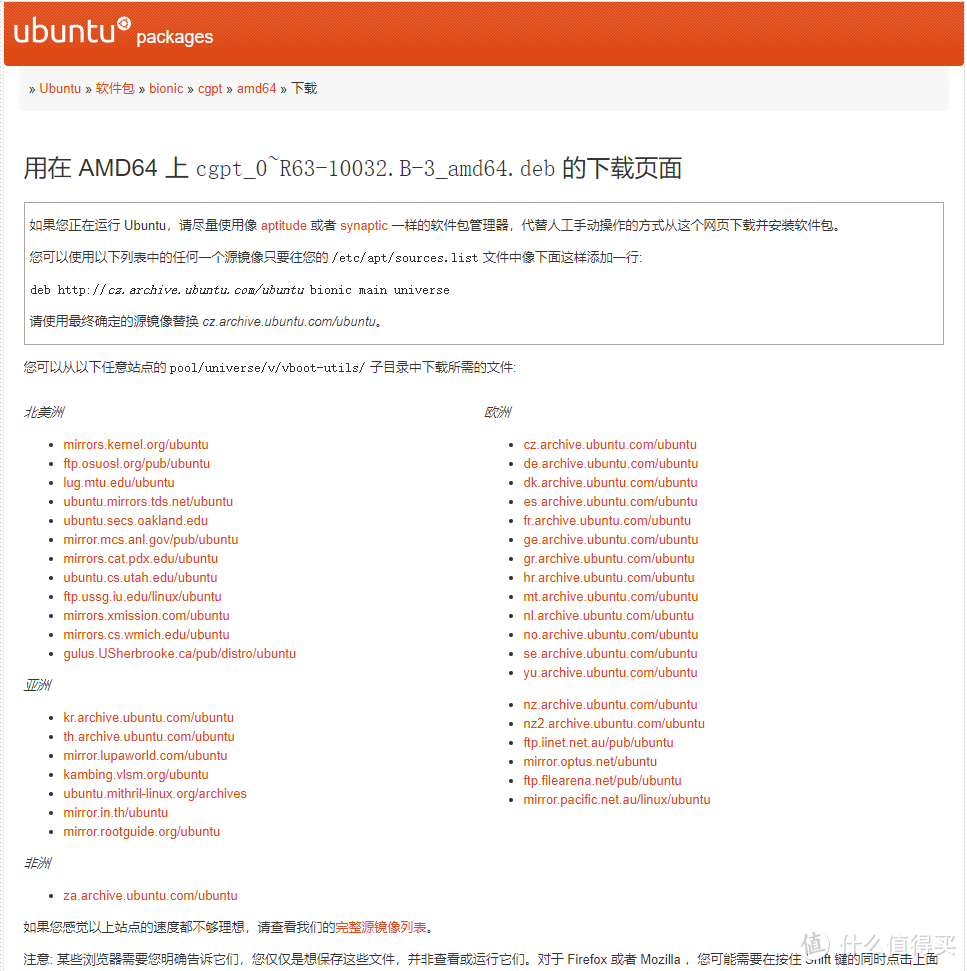
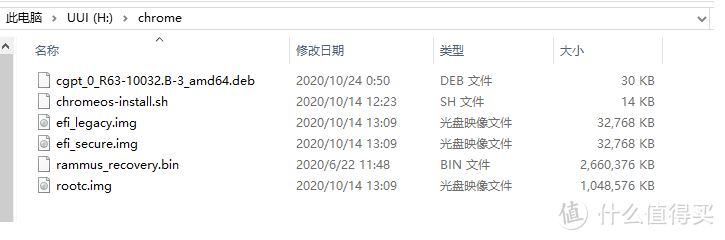
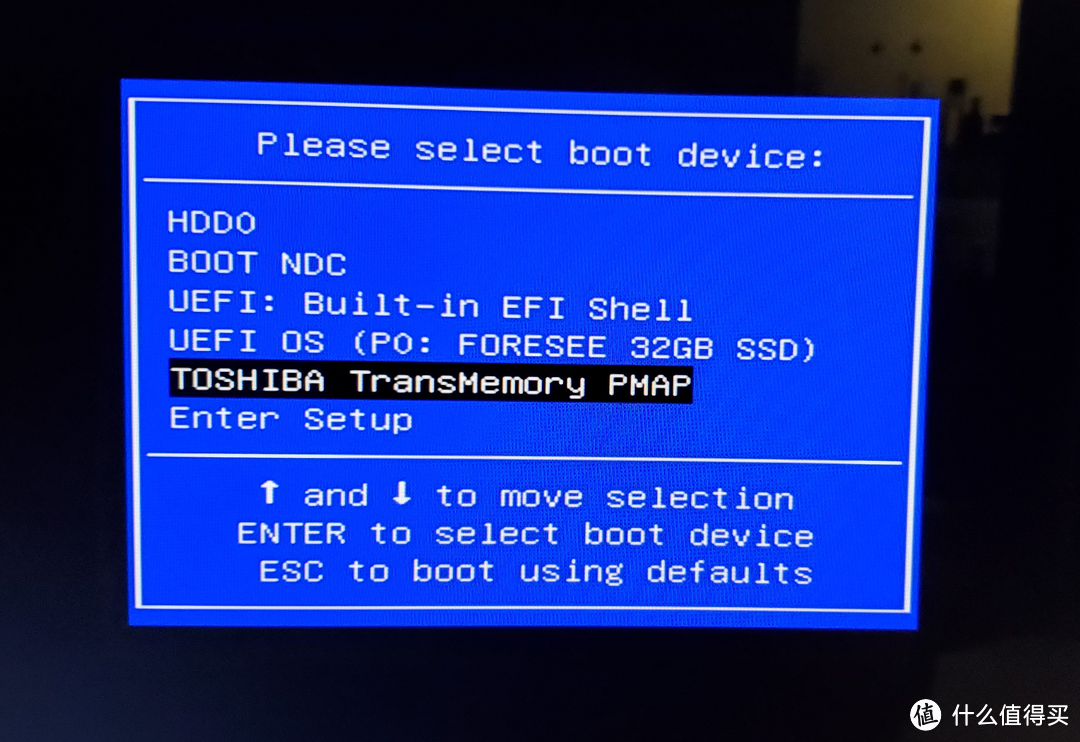
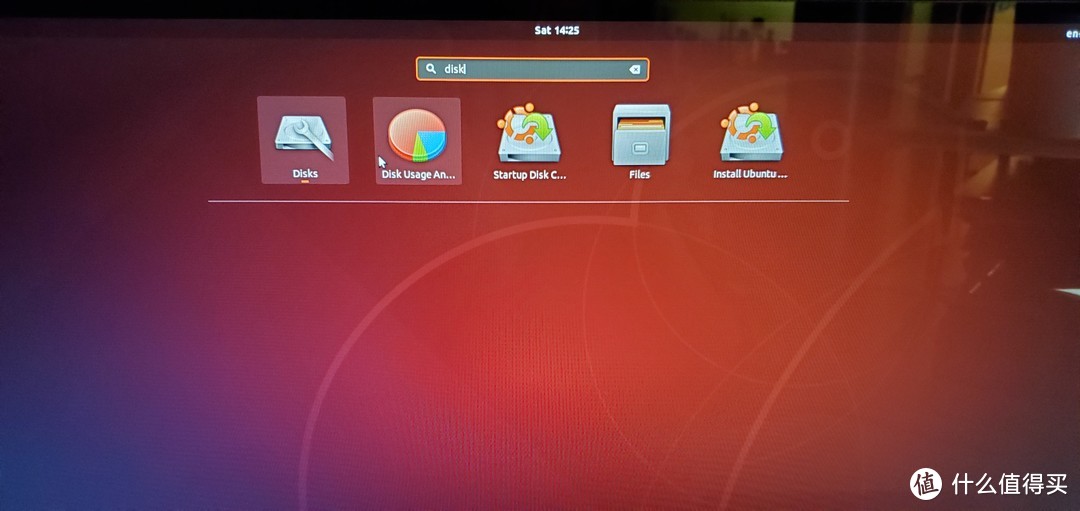
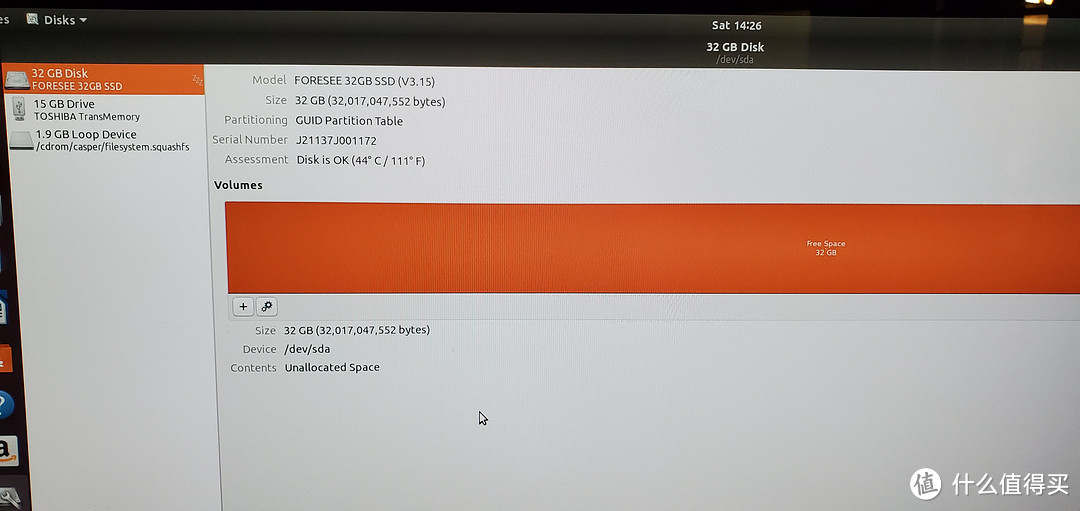
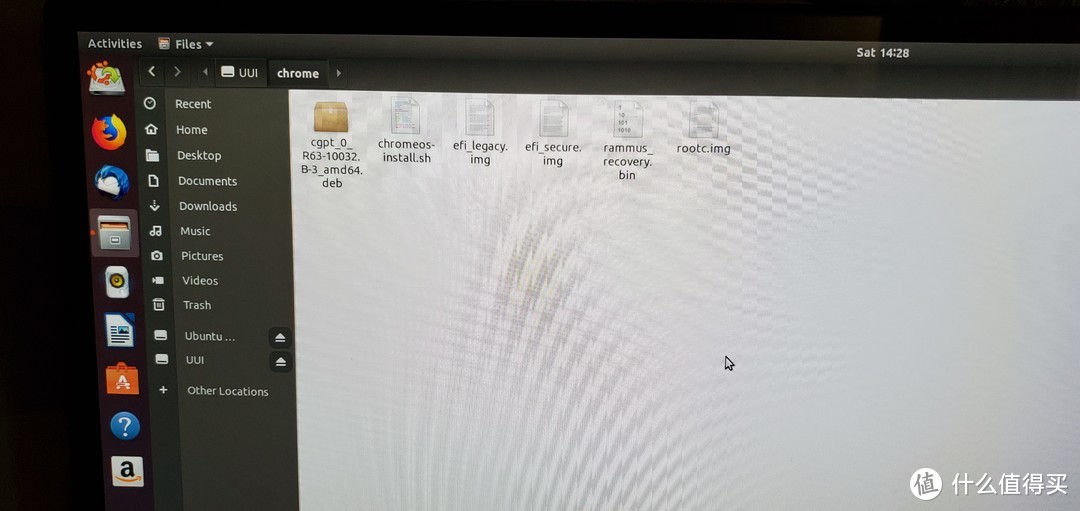
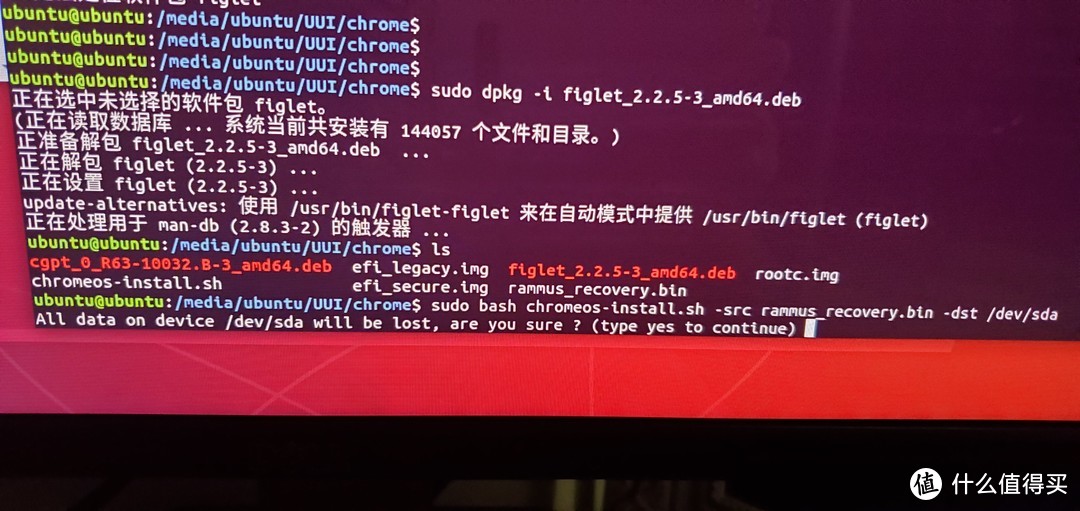
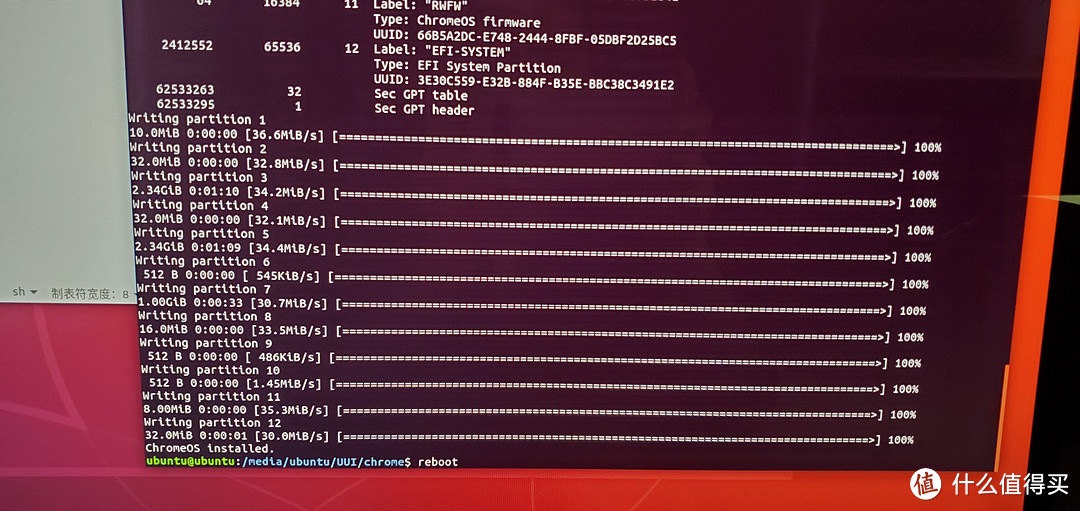
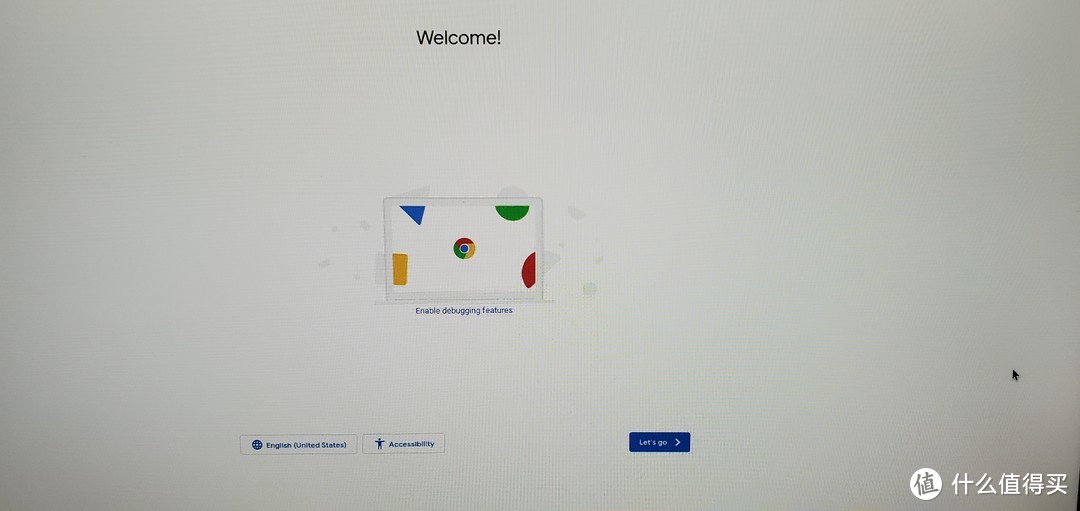
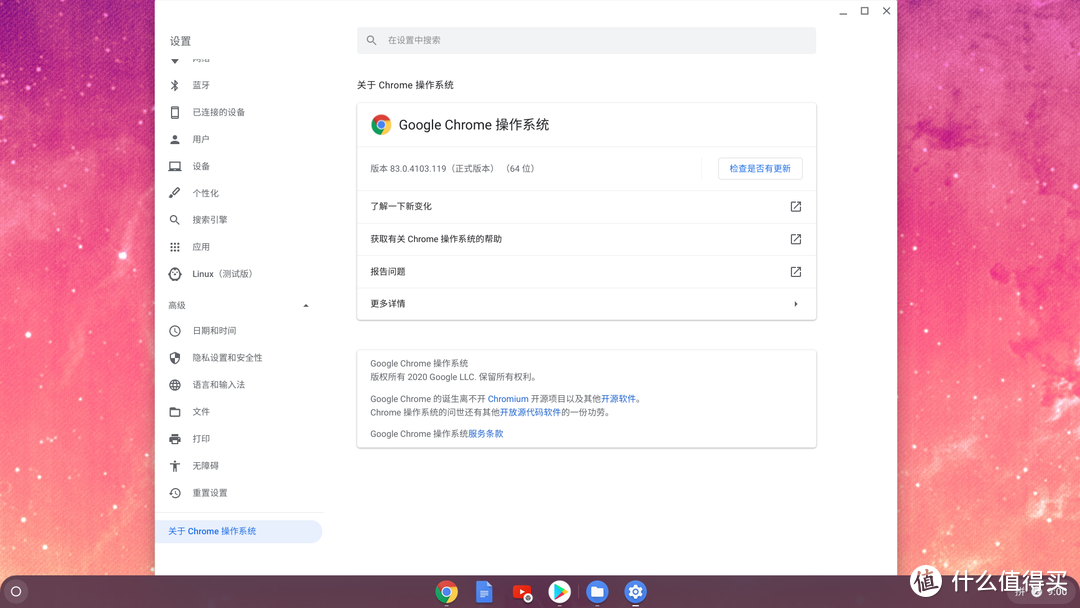
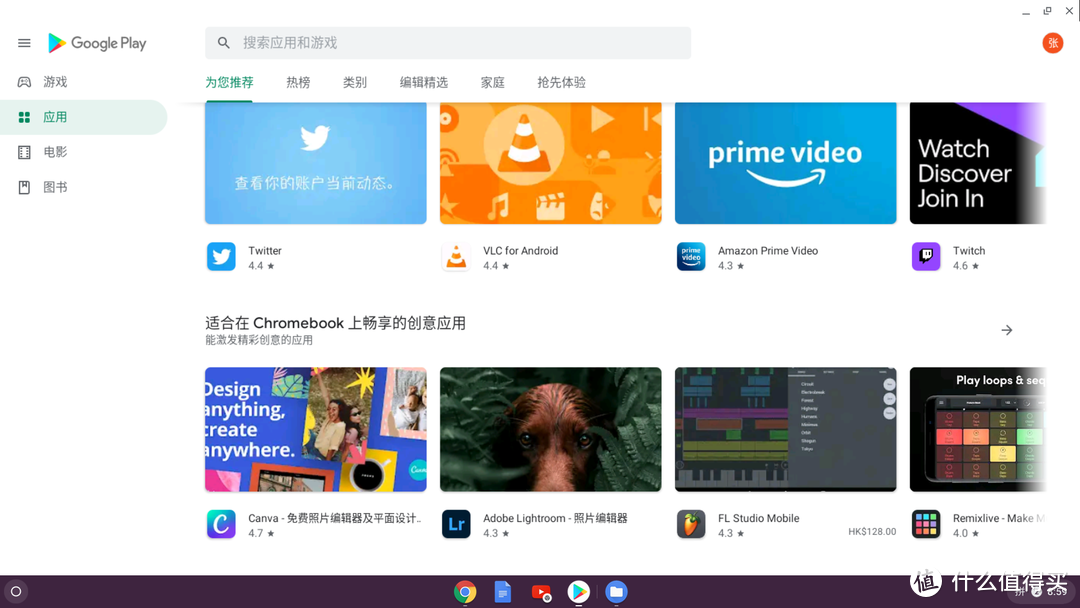
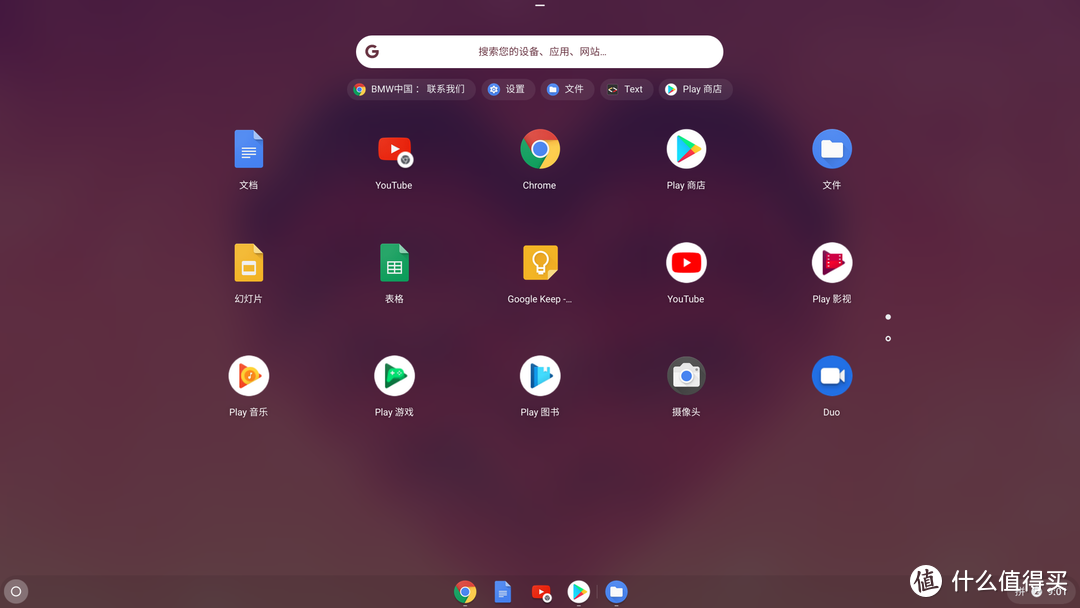


















































































仙_人_掌
校验提示文案
值友9365950053
校验提示文案
最爱早睡的人
校验提示文案
violente
校验提示文案
葫芦乖乖
校验提示文案
三思2048
校验提示文案
TrustMe
校验提示文案
值友6472460694
校验提示文案
叉车老司机
校验提示文案
梁下君子
校验提示文案
Taki_K
校验提示文案
清欢无别事
校验提示文案
mrgag
校验提示文案
--龢
校验提示文案
奋斗的小马
校验提示文案
那誰誰
校验提示文案
RemexS
校验提示文案
值友9144569810
校验提示文案
龙狐天下
校验提示文案
龙岗河一霸
校验提示文案
值友4590210091
校验提示文案
清欢无别事
校验提示文案
Taki_K
校验提示文案
binroot
校验提示文案
龙岗河一霸
校验提示文案
龙狐天下
校验提示文案
梁下君子
校验提示文案
值友9144569810
校验提示文案
叉车老司机
校验提示文案
值友6472460694
校验提示文案
TrustMe
校验提示文案
三思2048
校验提示文案
葫芦乖乖
校验提示文案
RemexS
校验提示文案
那誰誰
校验提示文案
violente
校验提示文案
奋斗的小马
校验提示文案
--龢
校验提示文案
值友9365950053
校验提示文案
最爱早睡的人
校验提示文案